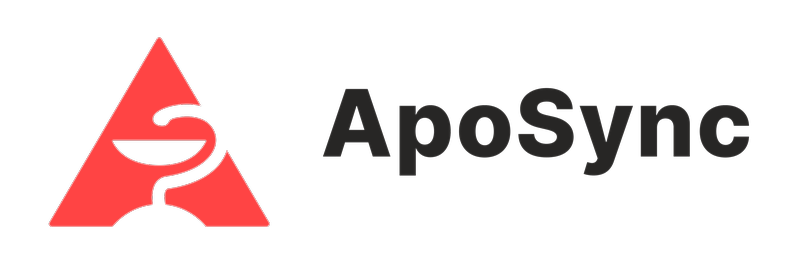In diesem Artikel:
Als angemeldeter Nutzer können Sie alle Inhalte sehen. Aber nur mit einer Apotheke können Sie die Rückrufe in ApoSync auch direkt bearbeiten – effizient und komfortabel.
Sie haben noch keine Apotheke angelegt? Wir zeigen Ihnen gern wie: Wie lege ich eine Apotheke an?
Benachrichtigung
Wenn Sie Push Notifications aktiviert haben, erhalten Sie von uns automatisch eine Benachrichtigung, wenn neue Medikamentenrückrufe eingegangen sind. Sollten Sie das nicht getan haben, können Sie Push Notifications für ApoSync in den Systemeinstellungen Ihres Telefons aktivieren.
Übersicht aller Rückrufe
Tippen Sie auf die Push Notification im Sperrbildschirm Ihres Telefons oder navigieren Sie in ApoSync über "Rückrufe" in die Liste aller aktuellen Arzneimittelrückrufe. Hier sehen Sie eine chronologisch geordnete Liste der eingegangenen Rückrufe – bearbeitet und unbearbeitet. Wählen Sie den gewünschten Eintrag per Tap aus.
Sie erkennen den Status eines Rückrufs an dem Punkt vor dem Rückruf:
- Roter Punkt = Dieser Rückruf wurde noch nicht bearbeitet.
- Kein Punkt = Dieser Rückruf wurde bereits bearbeitet.
Wenn Sie ApoSync mit Ihrem Warenwirtschaftssystem verbunden haben, sehen Sie zudem ggf. die Angabe "Bestand betroffen" in einem Rückruf-Eintrag, wenn mindestens eine betroffene PZN in Ihrem Bestand ist.
Haben Sie Ihre Warenwirtschaft nicht verbunden, wird "Bestand betroffen" in einem Eintrag der Liste angezeigt, wenn Sie in der Bearbeitung des Rückrufs mindestens eine Packung als betroffen erfasst haben.
Bearbeitung
Die Detailansicht des Rückrufs besteht aus:
- Informationstext
- alle Anhänge, wie z.B. APG-Formular
- betroffene Produkte (bei verbundener Warenwirtschaft mit Bestandsangabe)
- ggf. Aktionszeitraum
- Kontaktdaten und ggf. Retourenadresse
- Bearbeitungsverlauf
- Dokumentation
- ggf. Verwandte Meldungen
- Rückrufe
- AMK-Meldungen
- Lieferengpässe
- Branchennews
Tippen Sie auf den roten Button "Bearbeitung beginnen", um den Bearbeitungsprozess zu starten.
Schritt 1: Bestandsprüfung
Zuerst schauen wir, welche Artikel des Rückrufs in Ihrem Bestand sind.
Nacheinander werden Ihnen die Barcodes der zurückgerufenen Artikel angezeigt. Scannen Sie diese mit Ihrem Handscanner, um in Ihrer Warenwirtschaft nach dem Artikel zu suchen. Tippen Sie dann entsprechend auf den Button "Bestand nicht betroffen" oder "Bestand betroffen".
Haben Sie Ihr Warenwirtschaftssystem mit ApoSync verbunden, wird dieser Schritt sofort erledigt und Sie sehen direkt das Ergebnis der automatischen Bestandsprüfung.
Wenn Sie keine betroffenen Artikel im Bestand, können Sie den Rückruf an dieser Stelle schließen und als "bearbeitet" markieren.
Schritt 2: Packungen zählen
Erfassen Sie nun, wie viele Packungen der zurückgerufenen Chargen Sie im Bestand haben – manuell oder mit dem Securpharm-Scanner.
Für die manuelle Erfassung sind für jede betroffene PZN die Chargenbezeichnungen aufgelistet und Sie können mit den Buttons "+" und "–" die Anzahl der Packungen hochzählen, die Sie aussortieren.
Oder Sie nutzen unseren komfortablen Securpharm-Scanner: Wischen Sie auf dem Bildschirm Ihres Geräts nach unten, um die Kamera mit dem Scanner zu öffnen. Halten Sie nun die Packungen der jeweiligen PZN so vor die Kamera Ihres Geräts, dass der Securpharm-Code erkennbar ist. Unser Scanner prüft nun in diesem Code, ob die Packung zurückgerufen wird. Ist die Packung betroffen, wird bei der jeweiligen Charge automatisch hochgezählt. Ist sie nicht betroffen, erhalten Sie entsprechendes Feedback.
So brauchen Sie nicht mehr mühselig die Chargenbezeichnungen zu vergleichen!
Schritt 3: Zusammenfassung & Dokumente
Zum Schluss sehen Sie Ihre Angaben noch einmal zusammengefasst und können diese noch einmal prüfen und anpassen.
Wir erstellen für Sie automatisch sowohl ein Formular für Ihre Dokumentation als auch das APG-Formular für den Rückversand über den Großhandel (wenn benötigt). Ihre Daten wie z.B. IDF-Nummer, Großhändler und Kundennummer zu Ihrem Großhändler werden für das Ausfüllen der Formulare aus Ihrem Apothekenprofil übernommen.
Diese Dokumente können wir Ihnen per Mail an die Adresse Ihrer Apotheke senden.
Bearbeiteter Rückruf
Nach der Bearbeitung wird der Status des Rückrufs automatisch auf "Bearbeitet" gesetzt.
Sie sehen die Anzahl der erfassten Packungen in den Produktkarten und die Daten Ihrer Bearbeitung im Verlauf.
Die Dokumentation und ggf. das ausgefüllte APG-Formular können Sie jederzeit in der Detailansicht des Rückrufs abrufen, speichern, ausdrucken und versenden.
Auch können Sie von hier aus Ihre Monatsdokumentation aufrufen.